 大型仪器管理信息系统使用说明书
大型仪器管理信息系统使用说明书
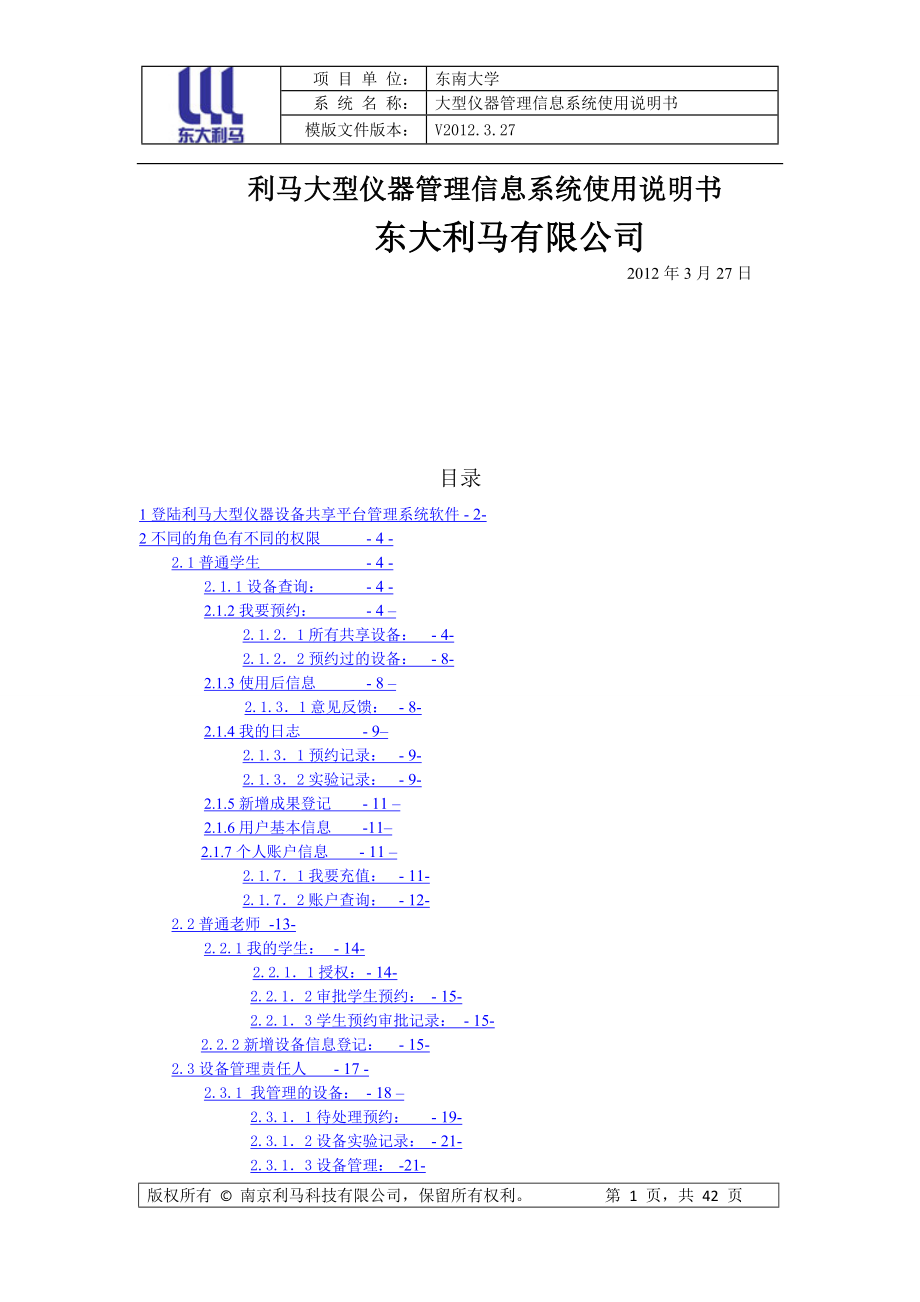


《大型仪器管理信息系统使用说明书》由会员分享,可在线阅读,更多相关《大型仪器管理信息系统使用说明书(42页珍藏版)》请在装配图网上搜索。
1、项 目 单 位:东南大学系 统 名 称:大型仪器管理信息系统使用说明书模版文件版本: V2012.3.27利马大型仪器管理信息系统使用说明书东大利马有限公司2012年3月27日目录1登陆利马大型仪器设备共享平台管理系统软件- 2-2不同的角色有不同的权限 - 4 -2.1普通学生 - 4 -2.1.1设备查询: - 4 -2.1.2我要预约: - 4 2.1.21所有共享设备:- 4-2.1.22预约过的设备:- 8-2.1.3使用后信息 - 8 2.1.31意见反馈:- 8-2.1.4我的日志 - 92.1.31预约记录:- 9-2.1.32实验记录:- 9-2.1.5新增成果登记 - 11
2、 2.1.6用户基本信息 -112.1.7个人账户信息 - 11 2.1.71我要充值:- 11-2.1.72账户查询:- 12-2.2普通老师-13-2.2.1我的学生:- 14- 2.2.11授权:- 14-2.2.12审批学生预约:- 15-2.2.13学生预约审批记录:- 15-2.2.2新增设备信息登记:- 15-2.3设备管理责任人- 17 -2.3.1 我管理的设备:- 18 2.3.11待处理预约:- 19-2.3.12设备实验记录:- 21-2.3.13设备管理:-21-2.3.14设备预约审批记录:- 28-2.3.15费用查询:-28-2.3.16设备刷卡信息:- 29-
3、2.3.2 使用后信息登记:- 29 2.3.21意见反馈:- 30-2.3.22使用后信息登记:- 30-2.4设备技术负责人- 32 -2.5设备秘书- 32 -2.5.1审核管理:-33 2.5.11收费标准审核:- 33-2.5.12特殊用户审核:- 33-2.5.2统计报表:- 34 2.5.21自定义报表:- 35-2.6处级领导权限- 35 -2.6.1监督管理:-36 2.6.11现场信息监督:-36-2.6.12预约出来监督:- 37-2.6.13管理人员信息查询:- 39-2.6.14评价查询:-41-2.6.2统计报表:- 43 2.6.21自定义报表:- 44-1、登陆
4、利马大型仪器设备共享平台管理系统软件启动Internet Explorer浏览器,在地址栏中输入:http:/58.192.119.146/,或登陆实验室与该设备管理处网站,点击【大型设备共享平台系统】链接,出现如下界面: 点击右边的【用户登陆】链接,出现如下画面: 输入账号,密码,验证码,选择身份,点击【登陆】,登陆成功,自动跳转到设备查询界面。2、不同的角色有不同的权限2.1普通学生 学生的权限相对而言较少,如下图所示2.1.1设备查询:可以通过“仪器名称”、“仪器编号”、“负责人”等方式查询仪器的状态列表 ,仪器的基本信息等。2.1.2我要预约:2.1.2.1所有共享设备:先经过上面的所
5、有共享设备找到要预约的设备,确定后预约须知后方可预约 学生的预约要通过老师、设备负责人的审批。点击确定后进入下列界面:注:如果您点击后,浏览器界面不显示一下界面或显示空白界面,请您清理一下您的浏览器缓存。步骤:点击浏览器右上角“工具”“internet选项”浏览器记录一列中的“删除”按钮 选择 “internet临时文件” 确定操作完上述步骤后,请重启浏览器。选择日期后进入预约界面:下面举例为:2012-05-15 下午15:00-18:00这个时间段;选择好结束时间后在点击“提交”按钮,则会弹出如下所示的预约内容填写框:在预约内容中填上预约的相关信息即可,点击“提交”按钮页面将会提示您已经预
6、约成功并等待该设备负责人的批准,如下图:2.1.2.2预约过的设备:预约过的设备界面中会成列出用户曾今预约过的设备。基本的预约流程与所有共享设备中的预约方式相同。2.1.3使用后信息:2.1.3.1意见反馈:点击“意见反馈”后点击评价后可对此次实验的操作人员进行评价。实验结束后,由普通用户对设备负责人的一个评价功能,其中的记录在设备负责人进行信息登记后显示。2.1.4我的日志:预约记录、实验记录;展示页面如下图:2.1.4.1预约记录:点击“预约记录”后预约设备后,普通用户可在预约记录中查看到自己的预约是否预备批准。2.1.4.2实验记录:点击“实验记录”后实验结束后,普通用户可在实验记录中查
7、看到此次实验的扣费情况。点击查看后可查看到此次管理责任人结算的结算单。2.1.5新增成果登记: 点击“高水平论文”后新建一条信息2.1.6用户基本信息:可以修改一些基本信息2.1.7个人账户信息:我要充值、账户查询;展示页面如下图:2.1.7.1我要充值:点击“我要充值”后新建一条记录用户再提交转账凭单后,需经过设备处领导审批。2.1.7.2账户查询:点击“账户查询”后普通用户可在账户查询中查看到自己的充值费用及扣费费用。2.2普通老师普通老师比学生多出3个项目,其他的我的学生:、可以给学生授权 、审批学生的预约,当批准了学生的预约后,该预约才上转到设备负责人,再由负责人审批。 、查看审批记录
8、2.2.1我的学生:授权、审批学生预约、学生预约审批记录;展示页面如下图:2.2.1.1授权:点击“授权”后点击添加后,可讲该学生用户认领为自己的学生认领后的学生可使用该老师账户内的金额经行实验。2.2.1.2审批学生预约:点击“”审批学生预约后用户认领后的学生,预约设备后要经老师进行初审,初审通过后再由预约设备的管理责任人进行审批2.2.1.3学生预约审批记录:点击“学生预约审批记录”后可查看到自己认领后的学生预约使用设备的记录2.2.2新增设备信息登记:点击“信息登记”后新建一条记录该报表信息中红色字段为必填字段,黑色字段为选填字段,信息填写完整后点击“提交”按钮,页面自动跳转到审核状态页
9、面,此时出现一条未审核状态的记录,可以点击相应按钮对该设备信息进行修改或删除。其他的跟学生的基本相同。2.3设备管理责任人2.3.1我管理的设备:设备负责人在系统中拥有的“我管理的设备”功能中可以对自己所管理的设备进行预约申请审批、设备使用的查看、设备管理、设备预约审批记录等操作,具体的操作界面如下图:2.3.1.1待处理预约:设备负责人点击“待处理预约”时可以看到别人对这台仪器进行预约的相关信息,如下图:设备负责人可以对这些信息进行“拒绝”和“批准”处理。当设备负责人点击“拒绝”后会弹出一个拒绝理由的填写框,如下图:拒绝的理由有:,设备负责人可以根据实际情况进行相关的选择必要的时候还可以对情
10、况进行具体的描述,填写在附言处。填写完相关的理由后点击“确认”按钮会弹出拒绝成功提示框,如下图:点击“确定”按钮页面上的预约申请记录消失,页面显示如下图:当设备负责人点击“批准”按钮时,会弹出一个申请信息确认的对话框,如下图:设备负责人可以对该信息进行确认并填上想要告诉申请人的相关信息,填写完毕后点击“确认”按钮则弹出审批成功的对话框,如下图:点击“确定”按钮对话框消失,页面跳转会待处理预约页面,批复的记录消失。2.3.1.2设备使用记录:设备使用记录是方便设备责任人对自己所管理的设备的使用记录进行查看,展示页面如下图:2.3.1.3设备管理:设备管理是为了便于设备责任人对自己所管理的设备信息
11、在有所变化的情况下进行及时的修改,具体的展示界面如下图:a、 当管理责任人点击预约详情按钮后查看自己负责的设备的预约情况。b、当管理责任人点击收费标准设置时,可对该台仪器的收费标准进行设置。点击附加费可添加附加费。编辑后提交,需由设备秘书及设备处领导审核方可通过。c、当设备负责人所管理的设备信息有所调整后,点击后面的“编辑”按钮即可进入该设备的信息展示页面,页面上的某些字段是可以更改的,某些字段则是不可更改的,信息展示页面如下图:对相关信息的字段进行填写后点击“提交”按钮,则仪器的相关信息在系统中就已经进行了更改操作,页面将出现更新设备信息成功的提示框,如下图:点击“确定”按钮设备信息编辑页面
12、自动跳转到“设备管理”界面,后面当用户去查看该设备信息的时候就是最新一次更新过的设备信息。管理员可对该台设备添加操作员,学科组及特殊用户。添加特殊用户需要进过设备秘书及设备处领导审核;删除特殊用户也许进过设备秘书及设备处领导审核。d、当管理责任人点击图片采集按钮后,可远程监控当前设备的使用情况。e、当管理责任人点击通知通告按钮时,可对编辑仪器的预约须知及紧急通告。点击提交后,可在预约设备时看到预约须知或紧急通告。管理责任人可在预约须知中填写实验的注意事项。2.3.1.4设备预约审批记录:设备预约审批记录是为了方便设备负责人对预约使用进行审批信息的查看,具体的展示页面如下图:2.3.1.5费用查
13、询:费用查询是为了方便设备管理负责人查看自己负责设备的收费情况及重新打印结算单,具体的展示页面如下图:点击查看后可看到结算过的结算单。点击打印后,可重新打印此结算单。以便结算单遗失后可重新打印。2.3.1.6设备刷卡信息:设备刷卡信息是为了方便管理责任人查看到自己所负责设备的刷卡信息。2.3.2使用后信息登记:2.3.1.1意见反馈:可参考普通学生中的意见反馈,两者间的功能是相同的。2.3.1.2使用后信息登记:使用后信息登记是为了用户使用完设备后,管理责任人可对用户进行的实验按一定要求进行收费。如用户预约设备后,却没有来使用设备则按违约结算。点击违约按钮界面如下:提交后打印,并让用户签字确认
14、。如用户按预约时间进行完实验,则点击结算按钮界面如下:根据实际情况填写完结算单,提交后进行打印并让用户确认签字。2.4设备技术负责人设备技术负责人的权限基本上和设备管理责任人的权限是相同的。区别在于技术负责人只可查看自己所负责设备的信息,不可对信息进行操作。只有监督设备权限。2.5设备秘书设备秘书比普通老师多了审核管理和统计报表两个功能模块。其他的都是相同的功能。2.5.1审核管理:2.5.1.1收费标准审核:收费标准审核是为了方便设备秘书能够对自己所负责设备的收费标准进行初审的功能模块。点击收费标准审核点击收费标准审核按钮后可进入如下界面:点击批准登记(初审)后该收费标准单会传到设备处领导的
15、界面中进行最终审核;如发回重新登记则管理责任人需重新编辑收费标准。2.5.1.2特殊用户审核:特殊用户审核是为了方便设备秘书能够对自己所负责设备的添加特殊用户时进行初审的功能模块。点击特殊用户审核按钮后可进入如下界面:点击批准(初审)后该特殊用户表单会传到设备处领导的界面中进行最终审核;如拒绝后该信息会驳回管理责任人的界面中。2.5.2统计报表:2.5.2.1自定义报表:自定义报表是为了方便设备秘书能够查看到自己所负责设备的使用情况。可点击excel导出按钮导出所负责设备的使用信息及收费信息。点击明细表按钮后可进入如下界面:可点击excel导出按钮所选择设备的具体使用信息及收费信息。设备秘书科
16、看到自己所负责设备的使用信息及收费信息,点击结算单按钮可看到想要查看信息的结算单。如下图:2.6处级领导的权限2.6.1监督管理:现场信息监督、预约处理监督、管理人员信息查询、评价查询;展示页面如下图:2.6.1.1现场信息监督:现场信息监督中包含有对所有设备、预约在用设备、未预约在用设备、预约未用设备四种状态的监督管理,具体的展示页面如下图:点击“所有设备”进去可以查看到目前正在使用的设备信息,如下图:用户可以对目前在现场进行3个操作,分别代表的功能是:第一个是现场照片的采集信息展示,第二个是读卡记录的信息记录,第三个是电源开关时间的信息记录。第一个现场照片采集功能的展示界面如下图:可以进行
17、现场照片的查看,可以了解到最近该设备的使用情况及目前的情况。第二个是读卡信息的记录展示,展示页面如下图:第三个是电源开关信息记录,具体的展示页面如下图:其他3个状态的现场信息监督也是这几个功能及操作方式。2.6.1.2预约处理监督:预约处理监督是用来监督整个预约情况的相关信息记录,具体的展示页面如下图:用户点击预约处理进去可以查看到目前所有进行预约审批的相关记录,具体的展示页面如下图:也可以对某个设备进行查询显示其预约的相关信息记录,举例:大型仪器123456,具体的展示信息页面如下图:也可以使用除设备名称外的保管单位、管理负责人进行相关的查询操作;查询功能界面如下图:点击“预约率”可以查看到
18、每个被预约过的设备的预约率,具体的展示页面如下图:同样这边提供给用户一个查询功能,查询的条件限制同预约处理的查询。2.6.1.3管理人员信息查询:管理人员信息查询是根据用户的需求对相关的人员进行查询操作,具体的展示页面如下图:选择好用户类型后,在姓名和职编号中只要输入一个信息就可以进行查询,举例:101010161、肖鹏峰:当在职编号处输入编号101010161后点击“搜索”按钮就可以查询到相关的人员信息,展示如下图:当查询条件信息有误时,下面的信息展示页面不显示信息;若是只选择了用户类型不进行其他关键字的输入点击“搜索”按钮后则展示所有该用户类型的用户信息,如下图:2.6.1.4评价查询:评
19、价查询是为了让用户查询到别人对某个仪器的操作人员的操作评价,好让用户选择更好的操作人员,具体的展示页面如下图:用户需要选择自己预约过的仪器所属的相关院系,并找到自己所预约仪器的操作人员信息列表点击后可以看到其他人员对其的评价信息,如下图:其他的跟老师的基本相同。2.6.2统计报表:2.6.2.1自定义报表:处级领导可根据院系及设备名称查看到自己所想查看的任何一台仪器的使用情况。可点击excel导出按钮导出所负责设备的使用信息及收费信息。点击明细表按钮后可进入如下界面:可点击excel导出按钮所选择设备的具体使用信息及收费信息。点击结算单按钮可看到想要查看信息的结算单。如下图:版权所有 南京利马科技有限公司,保留所有权利。 第 42 页,共 42 页
- 温馨提示:
1: 本站所有资源如无特殊说明,都需要本地电脑安装OFFICE2007和PDF阅读器。图纸软件为CAD,CAXA,PROE,UG,SolidWorks等.压缩文件请下载最新的WinRAR软件解压。
2: 本站的文档不包含任何第三方提供的附件图纸等,如果需要附件,请联系上传者。文件的所有权益归上传用户所有。
3.本站RAR压缩包中若带图纸,网页内容里面会有图纸预览,若没有图纸预览就没有图纸。
4. 未经权益所有人同意不得将文件中的内容挪作商业或盈利用途。
5. 装配图网仅提供信息存储空间,仅对用户上传内容的表现方式做保护处理,对用户上传分享的文档内容本身不做任何修改或编辑,并不能对任何下载内容负责。
6. 下载文件中如有侵权或不适当内容,请与我们联系,我们立即纠正。
7. 本站不保证下载资源的准确性、安全性和完整性, 同时也不承担用户因使用这些下载资源对自己和他人造成任何形式的伤害或损失。
